Birçok kişi, iOS cihazlarındaki bu yerleşik kayıt cihazının sağladığı ince ayarlı kayıttan şimdiden etkilendi. Hızlı bir ses klibi kaydına ihtiyacınız olduğunda, bu uygulamayı açın, kırmızı simgeye dokunun, kayıt başlayacaktır. Kolay değil mi? iPhone'da Sesli Not ile uzun bir saatlik ses kaydından sonra, kaydedilen klibi daha iyi ses çıkarmak veya bazı ayarlamalar yapmak için düzenlemek istediğiniz durumlar olabilir. Bir klibi düzenlemek çok önemlidir ve bunu öğrenmeniz gerekecek! Daha fazlasını okuyun iPhone'da Sesli Notlar nasıl düzenlenir Bunun altındaki öğretici ile.
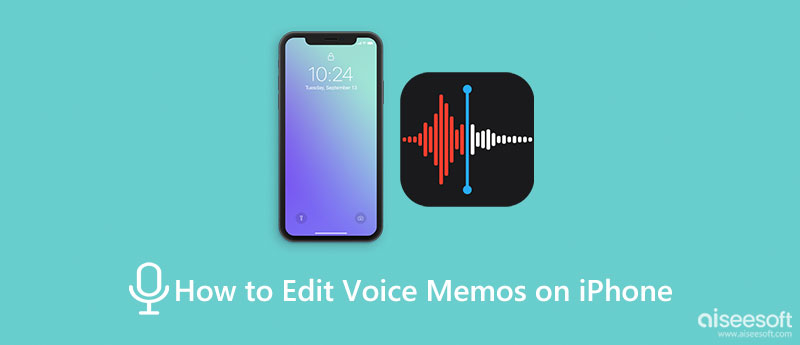
The Sesli Not uygulaması hafife alınıyor, ancak tamamen işlevsel düzenleme özelliklerine sahip ve bunun bir nedeni var. Tabloya getirdiği hepsi bir arada düzenleme özelliği, ses kaydını daha yeni kaydedilmiş bir klip ve kırpma ile değiştirir. Yine de, bir podcast yapanlar için yararlıdır çünkü her şey yerine bir kısmı kolayca yeniden kaydedebilir ve gerekirse ses klibini kırpabilirler. Bu nedenle, bunun nasıl çalıştığını öğrenmek istiyorsanız, aşağıda iPhone'unuzda Sesli Notları nasıl düzenleyeceğinizi size tanıtırken bizi izlemeye devam edin.
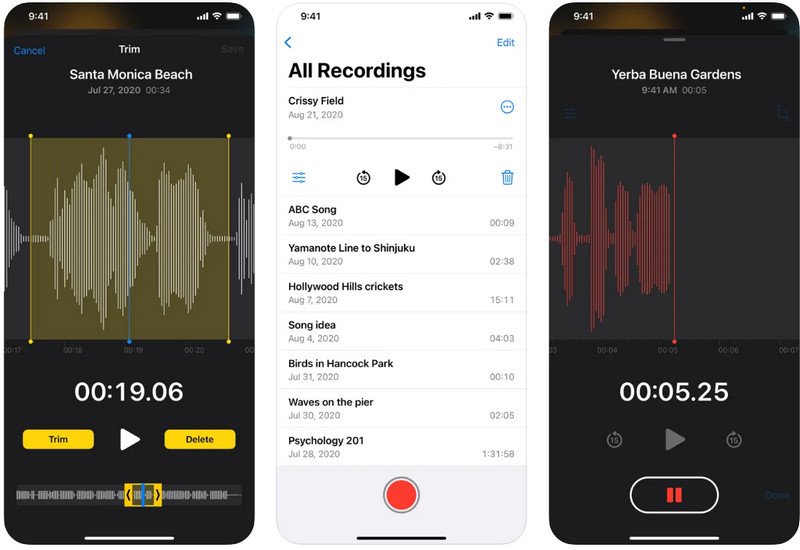
Toplama Aiseesoft Ekran Kaydedici kaydettiğiniz ses klibini düzenlerken tipik bir yerleşikin sağlayabileceğinden bile daha iyi olan en iyi seçenektir. Uygulama, farklı bit hızları, kanallar ve kayıt türleriyle (sistem sesi veya mikrofon aracılığıyla) ses kliplerini kaydetmede iyi çalışır. Sesli Not'tan farklı olarak, bu uygulama Windows ve Mac'te iyi çalışır; bu, kaydı masaüstü platformlarında sınırlama olmaksızın, hatta çıktının sonunda bir filigran bile kaydedebileceğiniz ve düzenleyebileceğiniz anlamına gelir. Mac'te Sesli Notları düzenlemenin bu uygulamayla nasıl çalıştığını öğrenmek için aşağıdaki adımları izleyin.
%100 Güvenli. Reklamsız.
%100 Güvenli. Reklamsız.
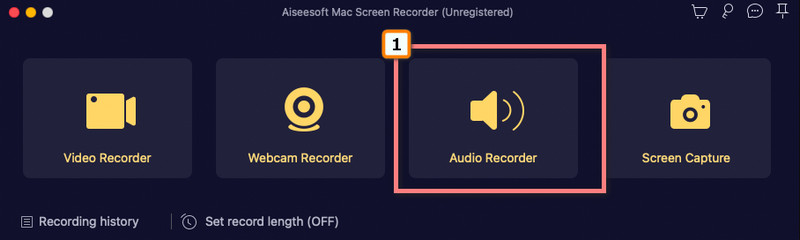
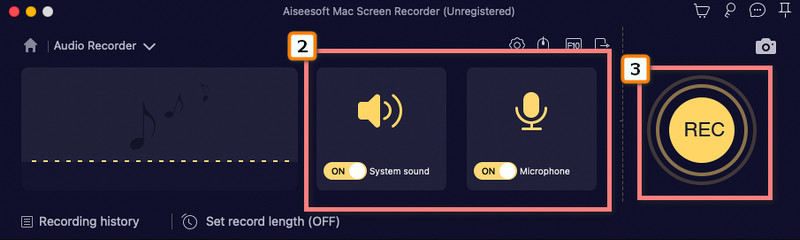
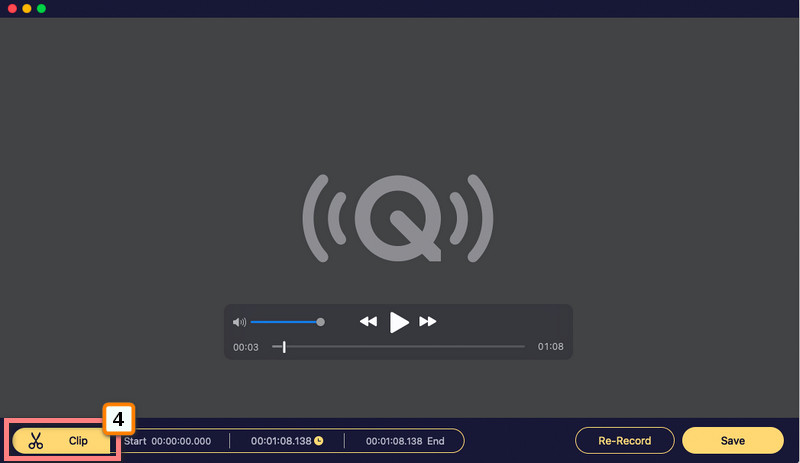
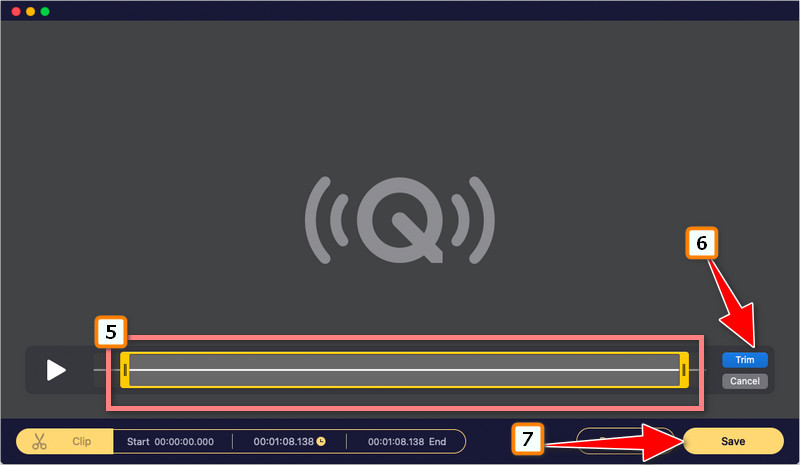
Videoları ve resimleri düzenlemenin yanı sıra, video Eğlence - Video Düzenleyici ses klibini daha iyi ses çıkaracak şekilde ayarlamaktan sorumlu bir uygulamadır. Hem yeni başlayanlara hem de ileri düzey düzenleyicilere fayda sağlayan hızlı düzenleme yapmak için herhangi bir mobil cihazda ücretsiz bir uygulamadır. Uygulama, kullanıcı dostu bir arayüze sahiptir ve tüm işlevleri, onu açtığınızda zaten ana ekranda mevcuttur, bu, bu uygulamayı kullanarak kullanmak istediğiniz özelliklere kolayca erişebileceğiniz anlamına gelir. Uygulama hakkında daha fazla bilgi edinmek istiyorsanız, onu kullanıp Playstore veya Appstore'a da gidin, kurun veya edinin, ardından kolayca ve tamamen ücretsiz kullanın!
Sesli Not'taki ses klibi formatı nedir?
Sesli Not, kaydedilen klipleri kaydetmek için standart ses formatı olarak M4A kullanan önceden yüklenmiş bir ses kayıt cihazıdır. MP3'ten farklı olarak, M4A daha az popülerdir ve yalnızca birkaç editör söz konusu formatı düzenlemeyi destekler. Eğer bir bulursan M4A ses düzenleyici, özellikle Sesli Not'ta ses klipleri kaydediyorsanız, ihtiyacınız olabileceğinden indirseniz iyi olur.
Sesli Not kaydı için belirli bir uzunluk var mı?
Araştırmaya göre, Sesli Not kullanarak ses klipleri kaydetmenin herhangi bir sınırlaması yoktur. Ancak, kısıtlamaları vardır. Süre sınırlaması olmadığı için bu uygulamanın sahip olduğu tek kısıtlama, cihazın dahili belleğini dolana kadar tüketmesi ve bu olduğunda kaydın durmasıdır.
iPhone'umda silinen sesli notları geri alabilir miyim?
Eh, bu mümkün ve nasıl yapılacağını öğrendiğinde profesyonel yardıma gerek yok. iPhone'unuzdaki silinmiş sesli notları alın. Web'de bulabileceğiniz yüzlerce çözüm zaten var, ancak neyi takip etmeyi seçtiğiniz konusunda dikkatli olun.
Sonuç
Kolay değil mi? iPhone'da sesli notları düzenleme özellikle bunun gibi ayrıntılı bir öğreticiniz varsa, birçok kişinin düşündüğü kadar zor değildir. Bu makaleden değerli şeyler öğrendiğinizi umuyoruz ve bunun yararlı olduğunu düşünüyorsanız, bunu arkadaşlarınız, aileniz ve topluluğunuzla paylaşsanız iyi olur çünkü bu sizin açınızdan yararlı olduysa, sizin açınızdan da yararlı olabilir. parça.

Aiseesoft Screen Recorder, çevrimiçi videolar, web kamerası aramaları, Windows / Mac'te oyun gibi herhangi bir etkinliği yakalamak için en iyi ekran kayıt yazılımıdır.
%100 Güvenli. Reklamsız.
%100 Güvenli. Reklamsız.